El archivo ISO de Windows 11 ahora está disponible oficialmente en Microsoft.
Windows 11 ya está disponible públicamente y Microsoft incluso ha puesto los enlaces para descargar directamente las últimas versiones estables de Windows 11 ISO.
El archivo ISO de Windows 11 de Microsoft es un archivo de edición múltiple, lo que significa que tendrá varias ediciones de Windows 11 en un solo instalador y para obtener la versión de Windows 11 que posee, debe usar la clave de producto o la clave de activación.
Además, asegúrese de que su computadora cumpla con los requisitos mínimos para Windows 11 y de que TPM 2.0 y Arranque seguro estén habilitados antes de instalar el sistema operativo.
Descarga de Windows 11 ISO (última compilación)
Puede descargar el archivo ISO de Windows 11 directamente desde el sitio web de Microsoft con un par de clics.
Primero, vaya a la página web microsoft.com/software-download/windows11 y desplácese hacia abajo hasta que vea la sección "Descargar imagen de disco de Windows 11 (ISO)". Aquí, haga clic en el menú desplegable "Seleccionar descarga".

De las opciones disponibles en el menú desplegable, seleccione la opción "Windows 11".

Después de seleccionar "Windows 11" de la lista, haga clic en el botón "Descargar" debajo del menú desplegable.

Aparecerá una nueva sección llamada "Seleccionar el idioma del producto". Utilice el menú desplegable y seleccione su idioma preferido. Tenga en cuenta que este será el idioma predeterminado del sistema.

Después de seleccionar un idioma, haga clic en el botón "Confirmar".
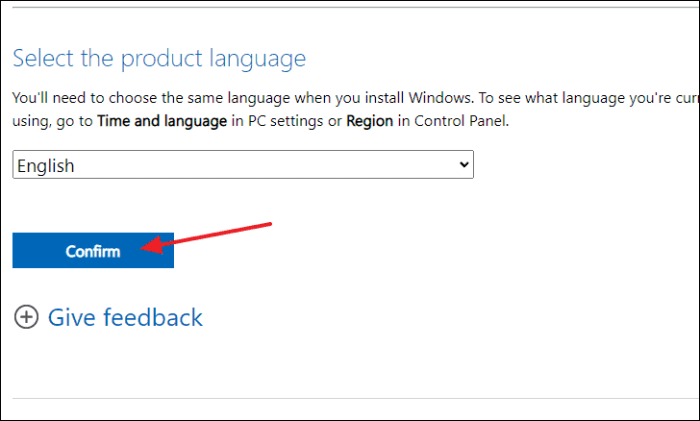
Finalmente, la sección "Descargar" real aparecerá en la pantalla con un enlace para descargar la ISO de Windows 11. Haga clic en el botón "Descarga de 64 bits" para iniciar la descarga.

Una vez finalizada la descarga, puede usar el archivo ISO de Windows 11 para crear una unidad USB de arranque y usarla para instalar Windows 11 en cualquier computadora compatible.
Leer: Cómo crear una unidad USB de arranque de Windows 11
Cómo descargar Windows 11 Preview ISO
Microsoft también le permite descargar las compilaciones de vista previa de Windows Insider de Windows 11 como un archivo ISO en caso de que lo necesite.
Sin embargo, incluso con el archivo ISO de Windows Preview 11, aún debe inscribirse en el programa Windows Insider. Sin embargo, no debe preocuparse por los 'Canales' de Insider disponibles para usted, ya que una vez registrado en el Programa de Windows Insider, Microsoft le permitirá descargar incluso la compilación ISO del 'Canal de desarrollo' que luego puede usar para una actualización in situ o una instalación limpia en su máquina.
1. Inscríbase en el programa Windows Insider
Puede inscribirse en el programa Windows Insider mediante el sitio web de Microsoft o su computadora con Windows. Recomendamos hacerlo desde su computadora, ya que el sitio web de Microsoft también lo redirige para completar la inscripción en su computadora solo después de unos pocos pasos.
Nota: Si ya está inscrito en el programa Windows Insider, puede omitir esta sección y pasar a la siguiente para descargar el archivo ISO de Windows 11.
Para hacerlo, primero diríjase a la aplicación "Configuración" desde el menú Inicio de su computadora con Windows.

Luego, haga clic en la pestaña "Actualización y seguridad" de la barra lateral izquierda presente en la ventana "Configuración".

A continuación, haga clic en el mosaico "Programa Windows Insider" presente en la barra lateral izquierda de la ventana "Configuración".

Después de eso, haga clic en el botón "Comenzar" para iniciar el procedimiento de inscripción.

A continuación, haga clic en el botón "Registrarse" presente en la cinta superpuesta en su pantalla.

Luego, lea la información sobre cómo unirse al programa Windows Insider y haga clic en el botón "Registrarse" presente en la ventana superpuesta.

Después de eso, haga clic en la casilla de verificación que precede a la opción "He leído y acepto los términos de este acuerdo" y haga clic en el botón "Enviar".

Una vez que esté registrado, recibirá un mensaje indicándolo. Haga clic en el botón "Cerrar" de la ventana superpuesta para continuar.

A continuación, haga clic en la opción "Vincular una cuenta" presente en la cinta azul para comenzar.

Ahora, seleccione su cuenta de Microsoft y luego haga clic en el botón "Continuar" de la ventana superpuesta presente en su pantalla.

Luego, podrá ver todos los "Canales" disponibles según su sistema. Ahora, haga clic en cualquiera de los "Canales" disponibles para continuar, ya que Microsoft permite que incluso los iniciados del "Canal de vista previa de la versión" descarguen ISO de compilación "Dev" o "Beta" desde el sitio web. Luego, haga clic en el botón "Confirmar" para continuar.

Después de eso, haga clic en el botón "Confirmar" presente en la cinta.

El siguiente paso es reiniciar su sistema para vincular su dirección de correo electrónico y el sistema con el programa Windows Insider. Para hacerlo, haga clic en el botón "Reiniciar ahora" presente en la cinta.

Una vez reiniciado, se le inscribirá en el programa Windows Insider. Aprendamos ahora cómo descargar oficialmente una ISO de Windows 11.
2. Obtenga Windows 11 Preview ISO de Microsoft directamente
Una vez que esté inscrito en el programa Windows Insider, descargar una ISO es lo más básico posible. Así que vamos a sumergirnos en él.
Primero, diríjase a microsoft.com/software-download/ y haga clic en la opción "Iniciar sesión" en la sección superior derecha de la página web para acceder al sitio.

Después de iniciar sesión, desplácese hacia abajo para localizar la sección "Seleccionar edición" en la página web "Descargas de Windows Insider Preview". Luego, haga clic en el menú desplegable presente debajo de la sección y haga clic para elegir su compilación preferida de Windows Insider Preview.

Una vez seleccionado, haga clic en el botón "Confirmar" situado justo debajo del menú desplegable. Esto revelará la sección "Seleccionar el idioma del producto".

Luego, seleccione su idioma preferido usando el menú desplegable disponible y haga clic en el botón "Confirmar" que se encuentra debajo de la sección.

Después de presionar el botón "Confirmar", Microsoft procesará su solicitud y actualizará la página web. Ahora podrá ver el enlace de descarga de Windows 11 Insider Preview de su edición seleccionada, que será válida durante 24 horas desde el momento de su creación.
Ahora, haga clic en el botón "Descargar" para descargar Windows 11 Insider Preview, y la descarga debería comenzar de inmediato.

Y eso es todo, ahora puede usar la ISO para actualizar su sistema en el lugar o crear una unidad USB de arranque para realizar una instalación limpia de Windows 11 en su máquina.
